Specialiųjų simbolių įterpimas į Word 2010
Kartais gali prireikti įterpti neįprastą simbolį į Word 2010 dokumentą. Perskaitykite, kaip lengvai tai padaryti su mūsų patarimais ir simbolių sąrašu.

Spustelėkite parinktį Peržiūrėti makrokomandas, esančią komandų mygtuke Makrokomandos skirtuke Rodinys arba paspauskite Alt + WMV arba Alt + F8.
Atlikus šį veiksmą atidaromas dialogo langas Makrokomandas, kuriame rodomi visi makrokomandų pavadinimai, kuriuos apibrėžėte darbaknygėje ir asmeninėje makrokomandų darbaknygėje.
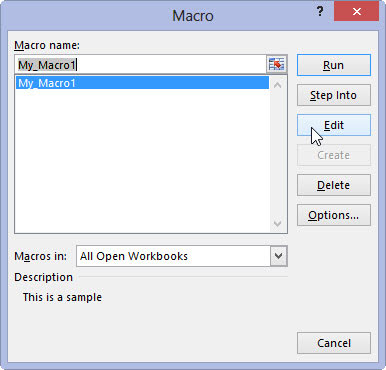
Spustelėkite makrokomandos, kurią norite redaguoti, pavadinimą sąrašo laukelyje Makrokomandos pavadinimas, tada spustelėkite mygtuką Redaguoti.
Šis veiksmas atidaro Visual Basic redaktorių, kurio makrokomandos kodas rodomas lange Kodas, nebent pasirinksite makrokomandos pavadinimą, išsaugotą asmeninėje makrokomandos darbaknygėje ir ši darbaknygė vis tiek paslėpta.
Tokiu atveju „Excel“ rodo įspėjimo dialogo langą, kuriame nurodoma, kad negalite redaguoti paslėptos makrokomandos, ir pranešama, kad reikia panaikinti šios darbaknygės slėpimą. Tada dialogo lange Įspėjimas turite spustelėti Gerai, paspausti Escape, kad uždarytumėte makrokomandos dialogo langą, ir nebeslėptumėte asmeninės makrokomandos darbaknygės.
Kai „Visual Basic“ rengyklės lange Kodas bus rodomos makrokomandos kodo eilutės, prireikus galite redaguoti bet kurį jos teiginį. Jei norite gauti makrokomandos kodo eilučių spausdinimą prieš pradėdami keisti, Visual Basic redaktoriaus meniu juostoje pasirinkite Failas → Spausdinti arba paspauskite Ctrl+P.
Atliekant šį veiksmą atidaromas dialogo langas Spausdinti – VBAProject su pasirinkimo mygtuku Dabartinis modulis, skiltyje Diapazonas ir žymės langeliu Kodas skiltyje Spausdinti ką, kad galėtumėte tęsti ir spustelėti Gerai, kad Excel atspausdintų visus makrokomandos teiginius. .
Redaguodami makrokomandos komandas atminkite, kad galite naudoti komandą Redaguoti → Anuliuoti (Ctrl+Z), kad atšauktumėte bet kokį per klaidą atliktą ištrynimą.
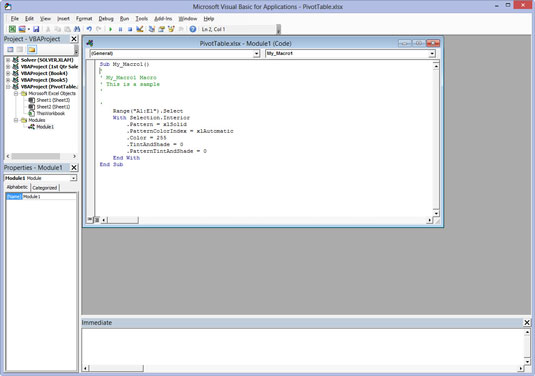
Jei reikia, redaguokite teiginius Visual Basic redaktoriaus kodo lange.
Baigę redaguoti makrokomandą, būsite pasiruošę grįžti į skaičiuoklę, kurioje galėsite išbandyti pakeistą makrokomandą ir įsitikinti, kad prie makrokomandos nepridėjote kokios nors kvailos, nepageidaujamos komandos arba, dar blogiau, jos nesugadinote. kad jis visai nebeveikia.
Jei reikia, redaguokite teiginius Visual Basic redaktoriaus kodo lange.
Baigę redaguoti makrokomandą, būsite pasiruošę grįžti į skaičiuoklę, kurioje galėsite išbandyti pakeistą makrokomandą ir įsitikinti, kad prie makrokomandos nepridėjote kokios nors kvailos, nepageidaujamos komandos arba, dar blogiau, jos nesugadinote. kad jis visai nebeveikia.
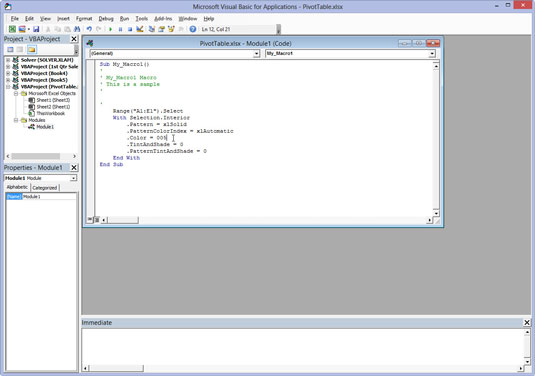
Spustelėkite mygtuką Peržiūrėti Microsoft Excel standartinės įrankių juostos pradžioje arba spustelėkite darbaknygės sumažintą mygtuką Windows užduočių juostoje.
Pasirinkite tinkamą arba saugią vietą, kurioje norite išbandyti pakeistą makrokomandą, ir paleiskite ją paspausdami sparčiuosius klavišus arba paspausdami Alt + F8, spustelėdami ją makrokomandų sąrašo laukelyje, tada spustelėdami mygtuką Vykdyti.
Jei kažkas neveikia taip, kaip numatyta, arba jei makrokomanda visai neveikia, turite grįžti į Visual Basic redaktorių ir rasti bei ištaisyti klaidą (-as). Spustelėkite „Visual Basic“ komandos mygtuką juostelės skirtuke Kūrėjas (Alt+LV), kad grįžtumėte į „Visual Basic“ rengyklę ir pamėgintumėte dar kartą redaguoti kodą.
Jei viskas patikrinama ir veikia kaip planuota, turite išsaugoti pakeitimus, kaip nurodyta 5 veiksme.
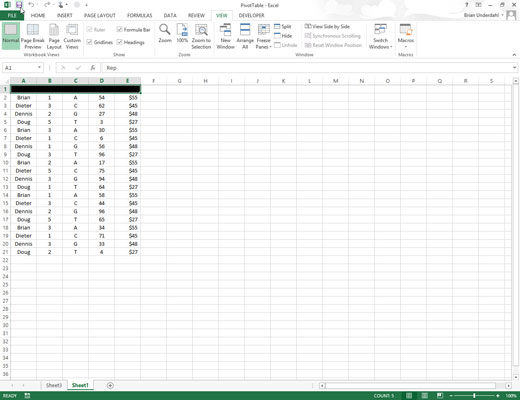
Spustelėkite mygtuką Įrašyti greitosios prieigos įrankių juostoje, kad išsaugotumėte pakeistos makrokomandos pakeitimus, jei ji saugoma kaip dabartinės darbaknygės dalis.
Jei pakeitėte visuotinę makrokomandą, išsaugotą kaip asmeninės makrokomandos darbaknygės dalį, turite išeiti iš Excel, kad išsaugotumėte makrokomandos pakeitimus. Spustelėjus „Excel“ programos lango mygtuką Uždaryti arba paspaudus Alt+FX arba Alt+F4, „Excel“ parodo įspėjimo dialogo langą, kuriame klausiama, ar norite išsaugoti personal.xlsb failo pakeitimus.
Spustelėkite mygtuką Taip, kad išsaugotumėte makrokomandos pakeitimus, kai uždarote „Excel“.
Kartais gali prireikti įterpti neįprastą simbolį į Word 2010 dokumentą. Perskaitykite, kaip lengvai tai padaryti su mūsų patarimais ir simbolių sąrašu.
„Excel 2010“ naudoja septynias logines funkcijas – IR, FALSE, IF, IFERROR, NOT, OR ir TRUE. Sužinokite, kaip naudoti šias funkcijas efektyviai.
Sužinokite, kaip paslėpti ir atskleisti stulpelius bei eilutes programoje „Excel 2016“. Šis patarimas padės sutaupyti laiko ir organizuoti savo darbalapius.
Išsamus vadovas, kaip apskaičiuoti slankiuosius vidurkius „Excel“ programoje, skirtas duomenų analizei ir orų prognozėms.
Sužinokite, kaip efektyviai nukopijuoti formules Excel 2016 programoje naudojant automatinio pildymo funkciją, kad pagreitintumėte darbo eigą.
Galite pabrėžti pasirinktus langelius „Excel 2010“ darbalapyje pakeisdami užpildymo spalvą arba pritaikydami ląstelėms šabloną ar gradiento efektą.
Dirbdami su laiko kortelėmis ir planuodami programą „Excel“, dažnai pravartu lengvai nustatyti bet kokias datas, kurios patenka į savaitgalius. Šiame straipsnyje pateikiami žingsniai, kaip naudoti sąlyginį formatavimą.
Sužinokite, kaip sukurti diagramas „Word“, „Excel“ ir „PowerPoint“ programose „Office 365“. Daugiau informacijos rasite LuckyTemplates.com.
„Excel“ suvestinės lentelės leidžia kurti <strong>pasirinktinius skaičiavimus</strong>, įtraukiant daug pusiau standartinių skaičiavimų. Šiame straipsnyje pateiksiu detalius nurodymus, kaip efektyviai naudoti šią funkciją.
Nesvarbu, ar dievinate, ar nekenčiate Word gebėjimo išjuokti jūsų kalbos gebėjimus, jūs turite galutinį sprendimą. Yra daug nustatymų ir parinkčių, leidžiančių valdyti „Word“ rašybos ir gramatikos tikrinimo įrankius.





